文章详情页
win10屏幕一直闪烁
浏览:3日期:2023-04-21 18:25:22
win10系统是一款可以自动更新的优秀系统,最近很多的小伙伴们都遇到了在更新后屏幕一直闪的情况这是什么缘故呢?今天小编就为大家带来了win10屏幕一直闪烁解决办法,一起来看看吧。

【显示器使用问题汇总】
win10屏幕一直闪烁解决办法:1、右键点击桌面上的此电脑图标,然后选择管理打开。
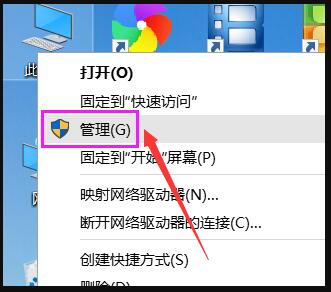
2、在打开的界面中找到双击服务与应用程序然后双击打开它。
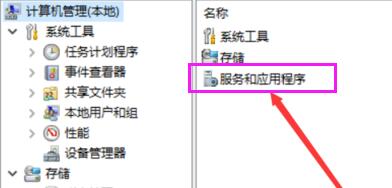
3、继续找到服务选项双击打开。
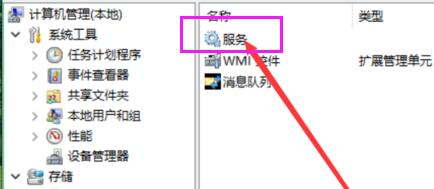
4、然后找到Problem Reports and Solutions Control Panel Support,从左侧点击停止此服务。

5、然后继续找到Windows Error Reporting Service一样停止此服务。
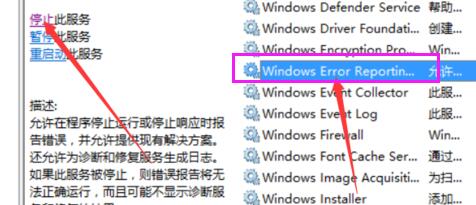
6、完成所有操作后并且重启之后就可以解决win10屏幕一直闪烁的问题了。
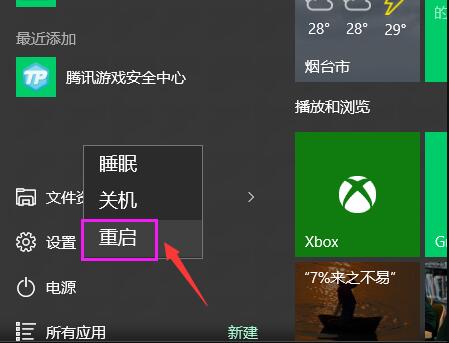
(以上就是小编为大家带来的win10屏幕一直闪烁解决办法!如果解决了您的问题请关注好吧啦网,我们会为你带来更多优秀的文章。)
以上就是win10屏幕一直闪烁的全部内容,望能这篇win10屏幕一直闪烁可以帮助您解决问题,能够解决大家的实际问题是好吧啦网一直努力的方向和目标。
上一条:win10显示字体模糊怎么办下一条:win7怎么设置显示器不休眠
相关文章:
排行榜

 网公网安备
网公网安备